
A mentett fájlok nyomtatásának beállítási képernyője és műveletei
Ha megnyomja a <Tárolt fájl elérése> gombot a <Főképernyő> képernyőn, majd megnyomja a <Hálózat> vagy a <Memória hordozó> gombot a fájlok nyomtatásához, akkor az alábbi beállítási képernyő jelenik meg.

|
|
Az adott funkciótól függően a részletekért lásd a <Másolás> funkciót.
|
Hálózat/adathordozó beállítási képernyője
Nyomtatási beállítások képernyője
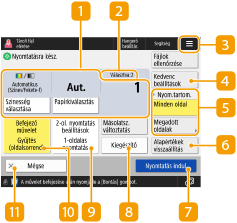
 Az aktuális beállítás állapota és a beállítógombok
Az aktuális beállítás állapota és a beállítógombok
Az olyan beállítások állapotát jeleníti meg, mint a nyomtatandó papírméret és a nyomatok száma. A megfelelő nyomtatás érdekében ellenőrizze a beállításokat. A beállítások módosításához nyomja meg a megjelenítési rész alatti gombot. A nyomatok számának módosításához a számbillentyűkkel adja meg a számot.
A <Színesség választása> lehetőség kiválasztásával színes módot választhat a nyomtatáshoz.
A papírméretet/-típust és a papírforrást a <Papírkiválasztás> megnyomásával választhatja ki.
 A kiválasztott fájlok száma
A kiválasztott fájlok száma
A kiválasztott fájlok számát jeleníti meg.
Több fájl kiválasztása esetén megjelenik a <Másolatsz. változtatás> gomb. A nyomatok számának módosításához nyomja meg ezt a gombot.
Az ikon megnyomásával az aktuális beállításokat bejegyezheti a <Kedvenc beállítások> közé a  részen, vagy módosíthatja a gyári alapértelmezett nyomtatási beállításokat.
részen, vagy módosíthatja a gyári alapértelmezett nyomtatási beállításokat.
 részen, vagy módosíthatja a gyári alapértelmezett nyomtatási beállításokat.
részen, vagy módosíthatja a gyári alapértelmezett nyomtatási beállításokat. <Kedvenc beállítások>
<Kedvenc beállítások>
Itt előzetesen bejegyezheti a gyakran használt beolvasási beállításokat, így szükség esetén könnyedén előhívhatja őket.
 <Nyomtatási tartomány>
<Nyomtatási tartomány>
Ezt a beállítást akkor adja meg, ha két- vagy többoldalas fájlt válasz ki. A fájl összes oldalának kinyomtatásához nyomja meg a <Minden oldal> gombot, a nyomtatandó oldalak megadásához nyomja meg a <Megadott oldalak> gombot, és adja meg a nyomtatandó oldalak tartományát.
 <Alapértékek visszaállítás>
<Alapértékek visszaállítás>
A nyomtatási beállításokat az <Alapbeállítások megváltoztatása> részben bejegyezett beállítási értékekre módosítja. <Alapbeállítások megváltoztatása>
 <Nyomtatás indul>
<Nyomtatás indul>
Megkezdi a nyomtatást.
 <Kiegészítő>
<Kiegészítő>
Használatával az  /
/ részeken nem szereplő funkciók beállításait lehet megadni. Az egyes beállítások részleteit lásd: Kiegészítők.
részeken nem szereplő funkciók beállításait lehet megadni. Az egyes beállítások részleteit lásd: Kiegészítők.
 /
/ részeken nem szereplő funkciók beállításait lehet megadni. Az egyes beállítások részleteit lásd: Kiegészítők.
részeken nem szereplő funkciók beállításait lehet megadni. Az egyes beállítások részleteit lásd: Kiegészítők. <2-ol. nyomtatás beállítások>
<2-ol. nyomtatás beállítások>
A kétoldalas nyomtatás típusát választhatja ki.

Ha PDF-fájlt választ ki úgy, hogy a <Papírkiválasztás> beállítása <Autom.>, továbbá az első és hátoldalak mérete eltérő, akkor a készülék az oldalakat egyoldalas nyomatként nyomtatja ki a számukra megfelelő méretű papírra. Ha az ilyen oldalakat kétoldalas nyomatként kívánja elkészíteni, akkor előzetesen válassza ki a megfelelő papírméreteket.
 <Befejező művelet>
<Befejező művelet>
Válassza ki a befejezési módot.
PDF-/XPS-fájlok nyomtatásakor áll rendelkezésre.
 <Mégse>
<Mégse>
Megszakítja a nyomtatási beállításokat, és visszatér a fájlkiválasztási képernyőre.
Kiegészítők
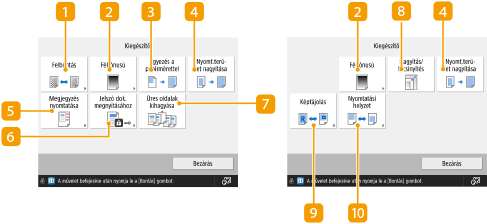
 <Felbontás>
<Felbontás>
A felbontás kiválasztását teszi lehetővé.
 <Féltónusú>
<Féltónusú>
Lehetővé teszi a nyomtatni kívánt fájlhoz megfelelő féltónusú nyomtatási mód kiválasztását.
<Felbontás>: Finom nyomtatást tesz lehetővé, így a szöveges adatok stb. körvonalai tisztábban nyomtathatók. Ez a mód optimális nagy mennyiségű szöveg vagy vékony vonalak nyomtatásához.
<Árnyalat>: Segítségével finom árnyalatokban és tiszta körvonalakkal nyomtathat. Ezzel a beállítással, árnyalás használatával nyomtatásnál elsimíthatja az alakzatokat és grafikonokat.
<Hibaelosztás>: Alkalmas CAD-adatok éles kontúrú nyomtatására, szöveget és vékony vonalakat tartalmazó adatok nyomtatására stb.
 <Egyezés a papírmérettel>
<Egyezés a papírmérettel>
A PDF-/XPS-fájl méretét úgy módosítja, hogy nyomtatáskor illeszkedjen a papírmérethez.
 <Nyomt.terület nagyítása>
<Nyomt.terület nagyítása>
Elkeskenyíti az oldalak körüli üres területeket, ezzel megnövelve a nyomtatható felületet.
 <Megjegyzés nyomtatása>
<Megjegyzés nyomtatása>
Segítségével a PDF-fájlok nyomtatásakor megjegyzéseket adhat hozzá.
 <Jelszó dok. megnyitásához>
<Jelszó dok. megnyitásához>
Segítségéve jelszóval védett PDF-fájlokat nyomtathat a megnyitásukhoz szükséges jelszó megadásával.

Több jelszóval védett PDF-fájl nyomtatása esetén a funkció használatához minden egyes PDF-fájlnak ugyanazzal a jelszóval kell rendelkeznie.
 <Üres oldalak kihagyása>
<Üres oldalak kihagyása>
Lehetővé teszi, hogy a készüléket úgy állítsa be, hogy a dokumentumokban észlelje az üres lapokat, és ne nyomtassa ki őket.
 <Nagyítás/Kicsinyítés>
<Nagyítás/Kicsinyítés>
Lehetővé teszi, hogy úgy módosítsa a JPEG- és TIFF-fájlok képméretét, hogy nyomtatáskor illeszkedjen a papírmérethez.
 <Képtájolás>
<Képtájolás>
Lehetővé teszi, hogy a készüléket úgy állítsa be, hogy JPEG- és TIFF-fájl esetén automatikusan észlelje a kép oldalarányát, és a megfelelő módon függőlegesen vagy vízszintesen nyomtassa ki. A függőleges vagy vízszintes nyomtatást manuálisan is megadhatja.
 <Nyomtatási helyzet>
<Nyomtatási helyzet>
JPEG- és TIFF-fájlok esetén nyomtatáskor lehetővé teszi a nyomtatási helyzet beállítását az oldal közepére vagy bal felső sarkába.

|
|
A fájlformátumokkal kapcsolatos információkat lásd: Rendszerkiegészítők.
Ha a Részlegazonosító-kezeléssel be van állítva oldalszámhatár, akkor megjelenik a hátralévő oldalak száma. A Részlegazonosító-kezelés és az oldalszámhatárok beállításával kapcsolatos információkat lásd: A Részlegazonosító-kezelés beállításainak megadása.
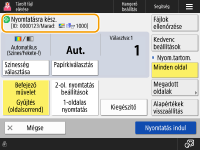
Ha egyidejűleg különböző fájltípusokat – például PDF és JPEG – választ ki, csak az alábbi funkciók állíthatók be és módosíthatók.
Színes
Papírkiválasztás
2-oldalas nyomtatás
Másolatsz. változtatás
|
